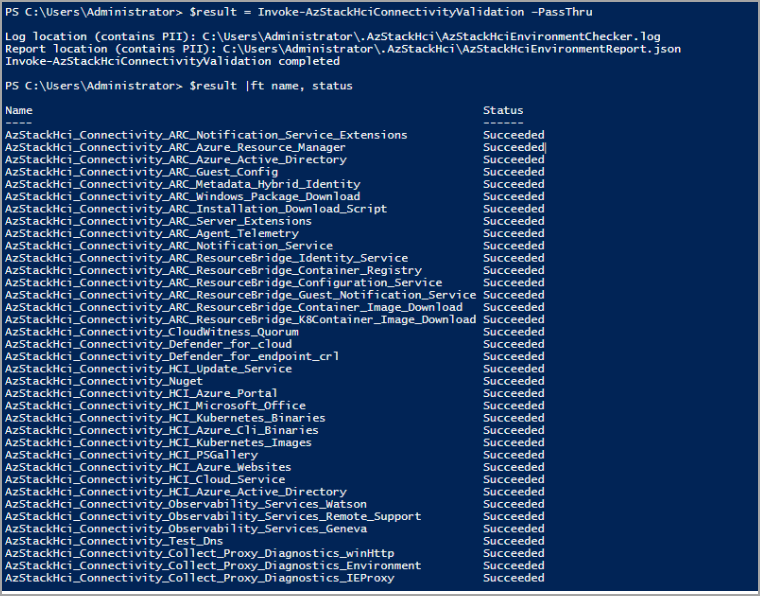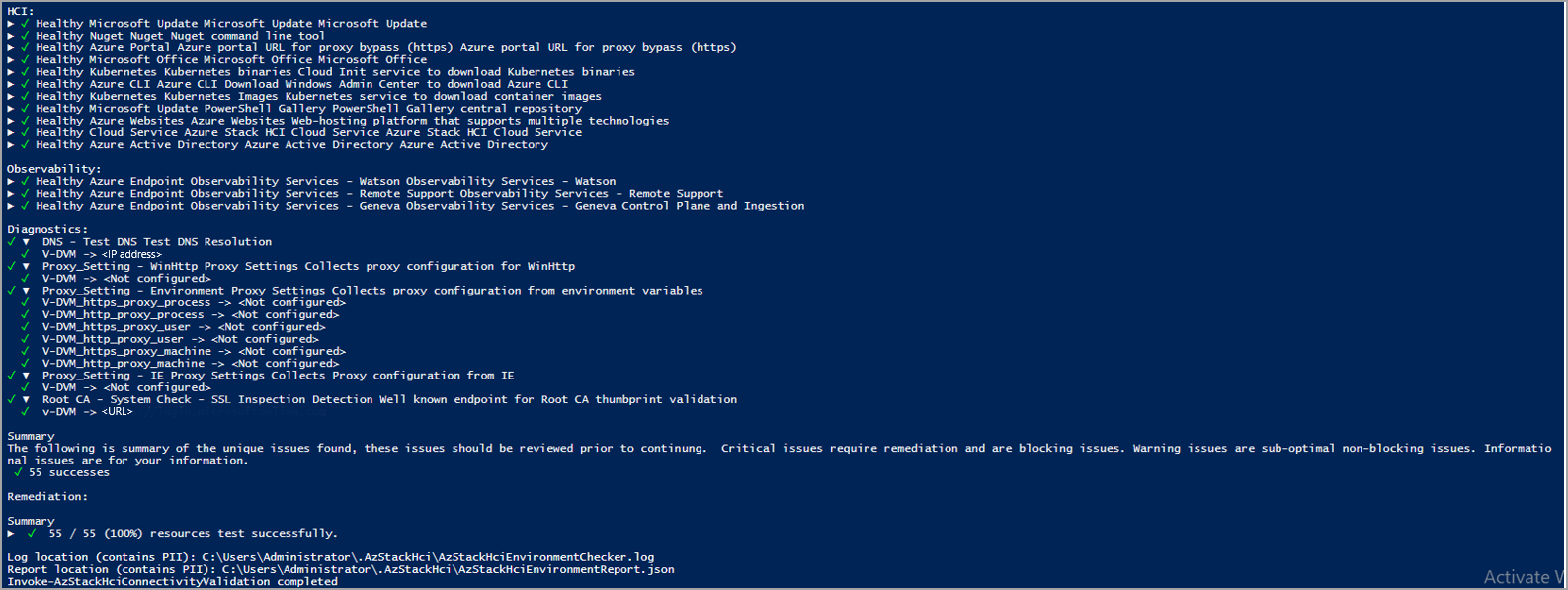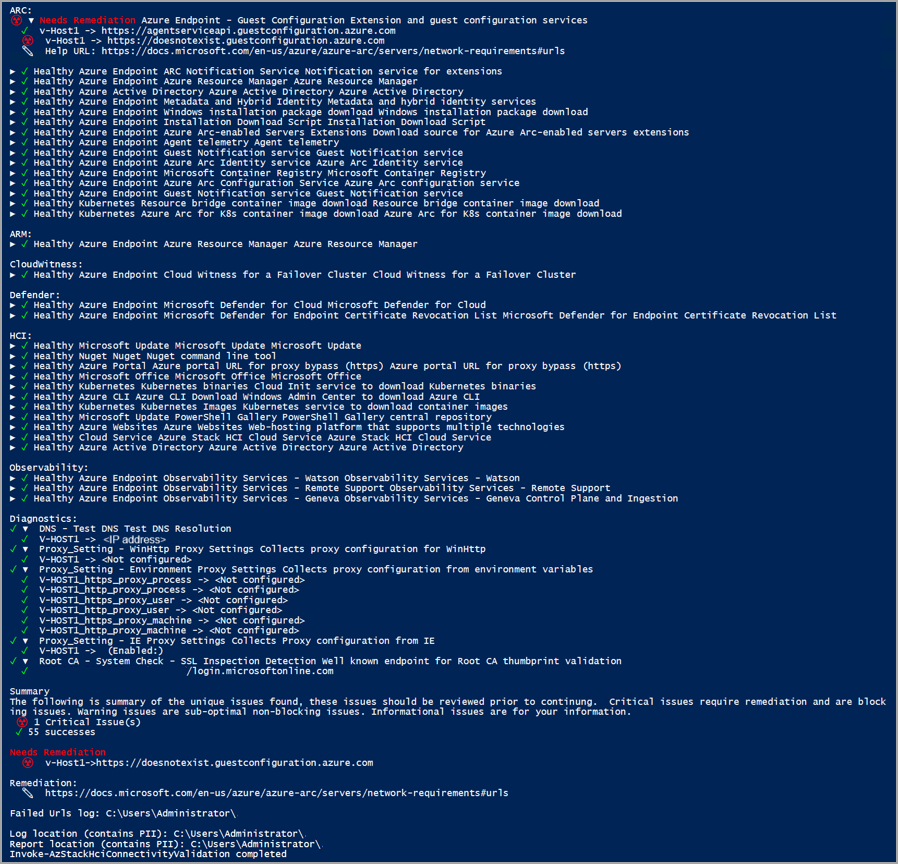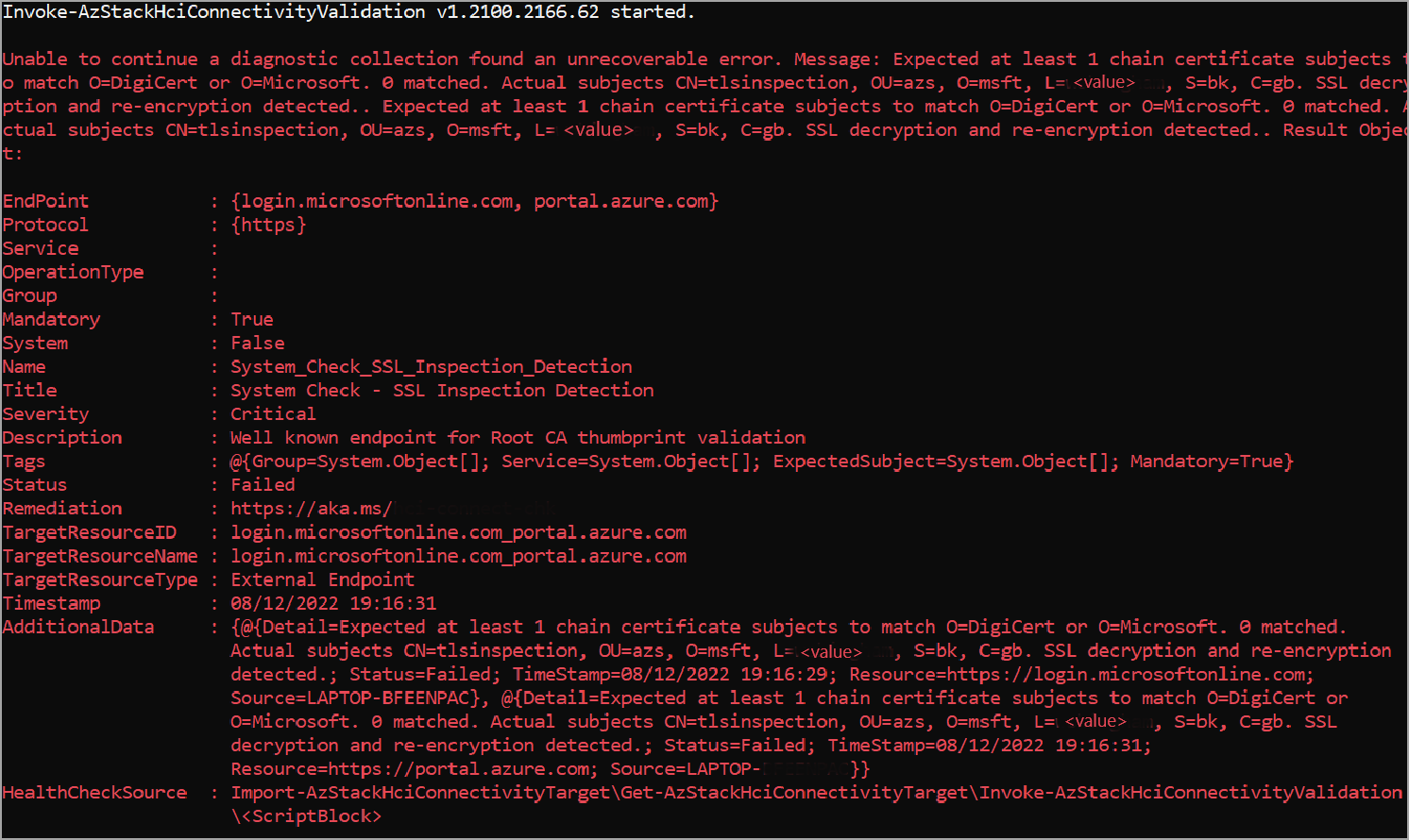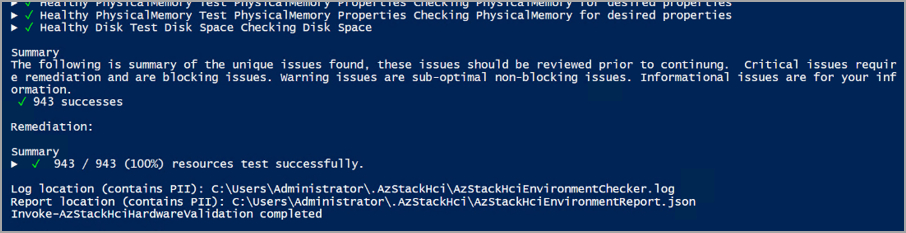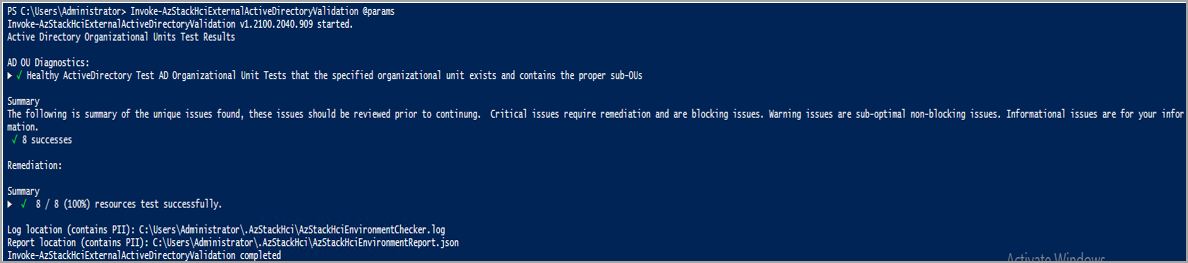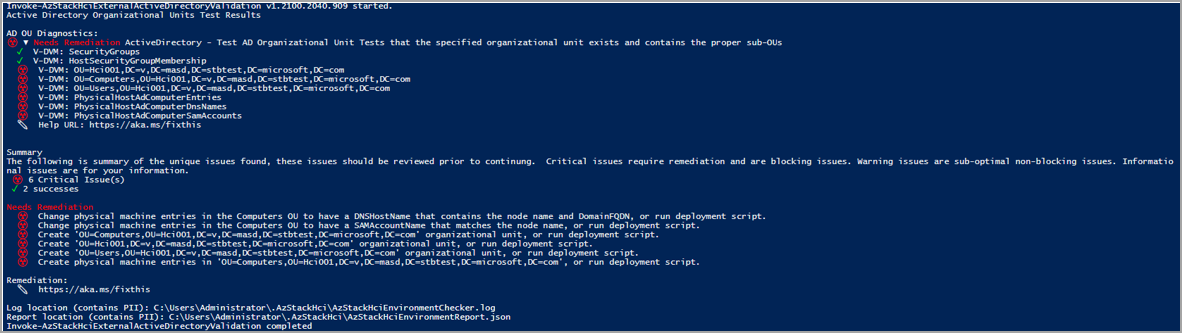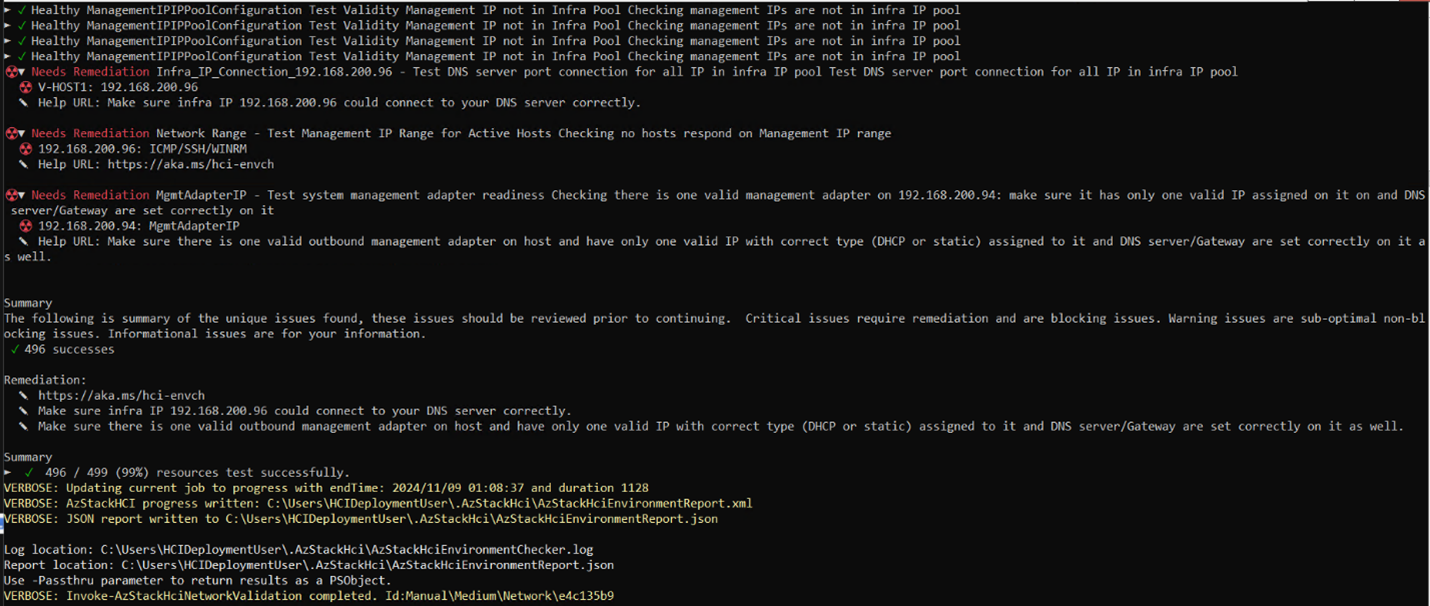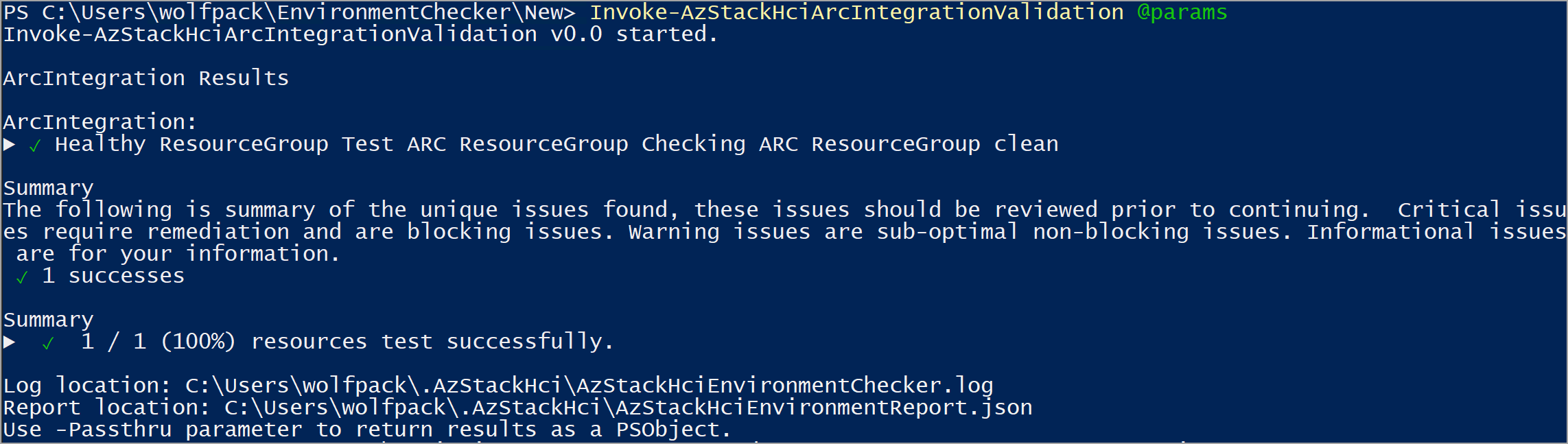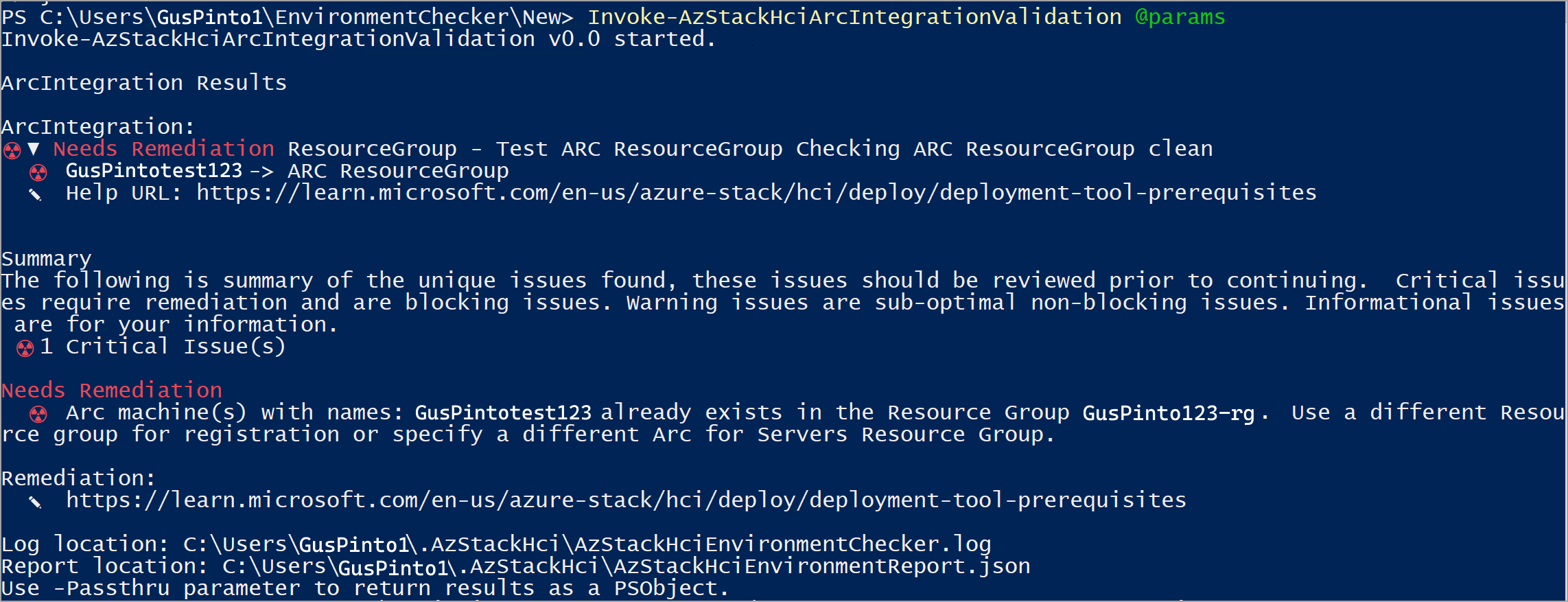Ocena gotowości wdrożenia środowiska dla platformy Azure w wersji lokalnej 23H2
Dotyczy: Azure Local 2311.2 i nowsze
W tym artykule opisano, jak używać narzędzia do sprawdzania środowiska lokalnego platformy Azure w trybie autonomicznym, aby ocenić, jak gotowe jest środowisko do wdrożenia rozwiązania lokalnego platformy Azure.
Aby zapewnić bezproblemowe wdrożenie rozwiązania lokalnego platformy Azure, środowisko IT musi spełniać pewne wymagania dotyczące łączności, sprzętu, sieci i usługi Active Directory. Narzędzie do sprawdzania kondycji środowiska lokalnego platformy Azure to narzędzie do oceny gotowości, które sprawdza te minimalne wymagania i pomaga określić, czy środowisko IT jest gotowe do wdrożenia.
Informacje o narzędziu do sprawdzania środowiska
Narzędzie do sprawdzania środowiska uruchamia serię testów na każdej maszynie w wystąpieniu lokalnym platformy Azure, raportuje wynik dla każdego testu, udostępnia wskazówki dotyczące korygowania, gdy są dostępne, oraz zapisuje plik dziennika i szczegółowy plik raportu.
Narzędzie sprawdzania środowiska składa się z następujących modułów sprawdzania poprawności:
- Moduł sprawdzania poprawności łączności. Sprawdza, czy każda maszyna w systemie spełnia wymagania dotyczące łączności. Na przykład każda maszyna w systemie ma połączenie internetowe i może łączyć się za pośrednictwem ruchu wychodzącego HTTPS z dobrze znanymi punktami końcowymi platformy Azure przez wszystkie zapory i serwery proxy.
- Moduł sprawdzania poprawności sprzętu. Sprawdza, czy sprzęt spełnia wymagania systemowe. Na przykład wszystkie maszyny w systemie mają tego samego producenta i modelu.
- Moduł sprawdzania poprawności usługi Active Directory. Sprawdza, czy narzędzie przygotowywania usługi Active Directory jest uruchamiane przed uruchomieniem wdrożenia.
- Moduł sprawdzania poprawności sieci. Sprawdza poprawność infrastruktury sieciowej pod kątem prawidłowych zakresów adresów IP dostarczonych przez klientów na potrzeby wdrożenia. Na przykład sprawdza, czy w sieci nie ma aktywnych hostów przy użyciu zastrzeżonego zakresu adresów IP.
- Moduł sprawdzania poprawności integracji usługi Arc. Sprawdza, czy usługa Azure Local spełnia wszystkie wymagania wstępne dotyczące pomyślnego dołączania usługi Arc.
Dlaczego warto używać narzędzia sprawdzania środowiska?
Możesz uruchomić moduł sprawdzania środowiska, aby:
- Przed wdrożeniem przyszłych aktualizacji lub uaktualnień upewnij się, że infrastruktura lokalna platformy Azure jest gotowa.
- Zidentyfikuj problemy, które mogą potencjalnie zablokować wdrożenie, takie jak brak uruchamiania skryptu usługi Active Directory przed wdrożeniem.
- Upewnij się, że zostały spełnione minimalne wymagania.
- Zidentyfikuj i koryguj małe problemy wcześnie i szybko, takie jak nieprawidłowo skonfigurowany adres URL zapory lub niewłaściwy system DNS.
- Zidentyfikuj i koryguj rozbieżności samodzielnie i upewnij się, że bieżąca konfiguracja środowiska jest zgodna z lokalnymi wymaganiami systemowymi platformy Azure.
- Zbierz dzienniki diagnostyczne i uzyskaj zdalną pomoc techniczną, aby rozwiązać wszelkie problemy z walidacją.
Tryby sprawdzania środowiska
Możesz uruchomić moduł sprawdzania środowiska w dwóch trybach:
Zintegrowane narzędzie: funkcja sprawdzania środowiska jest zintegrowana z procesem wdrażania. Domyślnie podczas wdrażania są uruchamiane wszystkie moduły sprawdzania gotowości przed wdrożeniem.
Autonomiczne narzędzie: to lekkie narzędzie programu PowerShell jest dostępne do bezpłatnego pobrania z galerii programu Windows PowerShell. Narzędzie autonomiczne można uruchamiać w dowolnym momencie poza procesem wdrażania. Można na przykład uruchomić go jeszcze przed otrzymaniem rzeczywistego sprzętu, aby sprawdzić, czy zostały spełnione wszystkie wymagania dotyczące łączności.
W tym artykule opisano sposób uruchamiania narzędzia sprawdzania środowiska w trybie autonomicznym.
Wymagania wstępne
Przed rozpoczęciem wykonaj następujące zadania:
- Zapoznaj się z lokalnymi wymaganiami systemowymi platformy Azure.
- Zapoznaj się z wymaganiami dotyczącymi zapory dla usługi Azure Local.
- Upewnij się, że masz dostęp do komputera klienckiego uruchomionego w sieci, w której wdrożysz wystąpienie lokalne platformy Azure.
- Upewnij się, że używany komputer kliencki korzysta z programu PowerShell 5.1 lub nowszego.
- Upewnij się, że masz uprawnienia do weryfikowania uruchomienia narzędzia przygotowywania usługi Active Directory.
Instalowanie narzędzia sprawdzania środowiska
Narzędzie sprawdzania środowiska współpracuje z programem PowerShell 5.1, który jest wbudowany w system Windows.
Narzędzie sprawdzania środowiska można zainstalować na komputerze klienckim, serwerze przejściowym lub maszynie lokalnej platformy Azure. Jeśli jednak zainstalowano ją na maszynie lokalnej platformy Azure, przed rozpoczęciem wdrażania należy ją odinstalować , aby uniknąć potencjalnych konfliktów.
Aby zainstalować moduł sprawdzania środowiska, wykonaj następujące kroki:
Uruchom program PowerShell jako administrator (wersja 5.1 lub nowsza). Jeśli musisz zainstalować program PowerShell, zobacz Instalowanie programu PowerShell w systemie Windows.
Wprowadź następujące polecenie cmdlet, aby zainstalować najnowszą wersję modułu PowerShellGet:
Install-Module PowerShellGet -AllowClobber -ForcePo zakończeniu instalacji zamknij okno programu PowerShell i otwórz nową sesję programu PowerShell jako administrator.
W nowej sesji programu PowerShell zarejestruj galerię programu PowerShell jako zaufane repozytorium:
Set-PSRepository -Name PSGallery -InstallationPolicy TrustedWprowadź następujące polecenie cmdlet, aby zainstalować moduł sprawdzania środowiska:
Install-Module -Name AzStackHci.EnvironmentCheckerJeśli zostanie wyświetlony monit, naciśnij Y (Tak) lub A (Tak do wszystkich), aby zainstalować moduł.
Uruchamianie testów gotowości
Każdy moduł sprawdzania poprawności w narzędziu sprawdzania środowiska sprawdza określone ustawienia i wymagania. Te moduły sprawdzania poprawności można uruchomić, wywołując odpowiednie polecenie cmdlet programu PowerShell na każdej maszynie w systemie lokalnym platformy Azure lub z dowolnego komputera w sieci, na którym wdrożysz usługę Azure Local.
Moduły sprawdzania poprawności można uruchomić z następujących lokalizacji:
Zdalnie za pośrednictwem sesji programu PowerShell.
Lokalnie ze stacji roboczej lub serwera przejściowego.
Lokalnie z komputera lokalnego platformy Azure. Przed rozpoczęciem wdrażania należy jednak odinstalować program sprawdzania środowiska, aby uniknąć potencjalnych konfliktów.
Wybierz każdą z poniższych kart, aby dowiedzieć się więcej na temat odpowiedniego modułu sprawdzania poprawności.
Użyj modułu sprawdzania łączności, aby sprawdzić, czy wszystkie maszyny w systemie mają łączność z Internetem i spełniają minimalne wymagania dotyczące łączności. Aby uzyskać informacje o wymaganiach wstępnych dotyczących łączności, zobacz Wymagania dotyczące zapory dla usługi Azure Local.
Moduł sprawdzania łączności umożliwia:
- Sprawdź łączność maszyn przed odebraniem rzeczywistego sprzętu. Moduł sprawdzania łączności można uruchomić z dowolnego komputera klienckiego w sieci, w której wdrożysz system lokalny platformy Azure.
- Sprawdź łączność wszystkich maszyn w systemie po wdrożeniu systemu. Łączność poszczególnych maszyn można sprawdzić, uruchamiając polecenie cmdlet modułu sprawdzania poprawności lokalnie na każdej maszynie. Możesz też zdalnie nawiązać połączenie z serwera przejściowego, aby sprawdzić łączność z co najmniej jednym komputerem.
Uruchamianie modułu sprawdzania poprawności łączności
Aby uruchomić moduł sprawdzania poprawności łączności, wykonaj następujące kroki.
Otwórz program PowerShell lokalnie na stacji roboczej, serwerze przejściowym lub maszynie lokalnej platformy Azure.
Uruchom walidację łączności, wprowadzając następujące polecenie cmdlet:
Invoke-AzStackHciConnectivityValidationUwaga
Użycie polecenia cmdlet bez żadnego parametru
Invoke-AzStackHciConnectivityValidationsprawdza łączność dla wszystkich punktów końcowych usługi, które są włączone z urządzenia. Możesz również przekazać parametry, aby uruchomić testy gotowości dla określonych scenariuszy. Zobacz przykłady poniżej.
Poniżej przedstawiono kilka przykładów uruchamiania polecenia cmdlet modułu sprawdzania poprawności łączności z parametrami.
Przykład 1: Sprawdzanie łączności komputera zdalnego
W tym przykładzie połączysz się zdalnie ze stacji roboczej lub serwera przejściowego, aby sprawdzić łączność z co najmniej jednym systemem zdalnym.
$session = New-PSSession -ComputerName remotesystem.contoso.com -Credential $credential
Invoke-AzStackHciConnectivityValidation -PsSession $Session
Przykład 2. Sprawdzanie łączności dla określonej usługi
Łączność dla określonego punktu końcowego usługi można sprawdzić, przekazując Service parametr . W poniższym przykładzie moduł sprawdzania poprawności sprawdza łączność z punktami końcowymi usługi Azure Arc.
Invoke-AzStackHciConnectivityValidation -Service "Arc For Servers"
Przykład 3. Sprawdzanie łączności, jeśli używasz serwera proxy
Jeśli używasz serwera proxy, możesz określić moduł sprawdzania łączności, który będzie przechodził przez określony serwer proxy i poświadczenia, jak pokazano w poniższym przykładzie:
Invoke-AzStackHciConnectivityValidation -Proxy http://proxy.contoso.com:8080 -ProxyCredential $proxyCredential
Uwaga
Moduł sprawdzania poprawności łączności weryfikuje ogólny serwer proxy, nie sprawdza, czy system lokalny platformy Azure jest poprawnie skonfigurowany do używania serwera proxy. Aby uzyskać informacje o sposobie konfigurowania zapór dla usługi Azure Local, zobacz Wymagania dotyczące zapory dla usługi Azure Local.
Przykład 4. Sprawdzanie łączności i tworzenie obiektu wyjściowego programu PowerShell
Dane wyjściowe modułu sprawdzania łączności można wyświetlić jako obiekt przy użyciu parametru –PassThru :
Invoke-AzStackHciConnectivityValidation –PassThru
Oto przykładowy zrzut ekranu przedstawiający dane wyjściowe:
Atrybuty modułu sprawdzania poprawności łączności
Możesz filtrować dowolne z następujących atrybutów i wyświetlić wynik modułu sprawdzania poprawności łączności w żądanym formacie:
| Attribute name | opis |
|---|---|
| Punkt końcowy | Weryfikowany punkt końcowy. |
| Protokół | Używany protokół — przykład https. |
| Usługa | Weryfikowany punkt końcowy usługi. |
| Typ operacji | Typ operacji — wdrożenie, aktualizacja. |
| Grupuj | Kontrole gotowości. |
| System | Do użytku wewnętrznego. |
| Nazwisko | Nazwa pojedynczej usługi. |
| Tytuł | Tytuł usługi; nazwa wyświetlana dla użytkownika. |
| Ważność | Krytyczne, Ostrzeżenie, Informacyjne, Ukryte. |
| opis | Opis nazwy usługi. |
| Tagi | Wewnętrzne pary klucz-wartość do grupowania lub filtrowania testów. |
| Stan | Powodzenie, niepowodzenie, w toku. |
| Korekty | Link adresu URL do dokumentacji dotyczącej korygowania. |
| TargetResourceID | Unikatowy identyfikator zasobu, którego dotyczy problem (węzeł lub dysk). |
| TargetResourceName | Nazwa zasobu, którego dotyczy problem. |
| TargetResourceType | Typ zasobu, którego dotyczy problem. |
| Sygnatura czasowa | Czas, w którym został wywołany test. |
| AdditionalData | Worek właściwości par klucz-wartość, aby uzyskać dodatkowe informacje. |
| HealthCheckSource | Nazwa usług wezwała do sprawdzenia kondycji. |
Dane wyjściowe modułu sprawdzania poprawności łączności
Poniższe przykłady to dane wyjściowe z pomyślnych i niepomyślnych przebiegów modułu sprawdzania poprawności łączności.
Aby dowiedzieć się więcej o różnych sekcjach w raporcie sprawdzania gotowości, zobacz Omówienie raportu sprawdzania gotowości.
Przykładowe dane wyjściowe: pomyślny test
Następujące przykładowe dane wyjściowe pochodzą z pomyślnego uruchomienia modułu sprawdzania poprawności łączności. Dane wyjściowe wskazują prawidłowe połączenie ze wszystkimi punktami końcowymi, w tym dobrze znanymi usługami platformy Azure i usługami do obserwacji. W obszarze Diagnostyka można sprawdzić moduł sprawdzania poprawności, czy serwer DNS jest obecny i w dobrej kondycji. Zbiera ustawienia serwera proxy winHttp, serwera proxy programu IE i zmiennej środowiskowej na potrzeby diagnostyki i zbierania danych. Sprawdza również, czy przezroczysty serwer proxy jest używany w ścieżce ruchu wychodzącego i wyświetla dane wyjściowe.
Przykładowe dane wyjściowe: test zakończył się niepowodzeniem
Jeśli test zakończy się niepowodzeniem, moduł sprawdzania poprawności łączności zwraca informacje ułatwiające rozwiązanie problemu, jak pokazano w poniższych przykładowych danych wyjściowych. Sekcja Wymaga korygowania zawiera problem, który spowodował awarię. Sekcja Korygowanie zawiera listę odpowiedniego artykułu, aby pomóc w skorygowaniu problemu.
Potencjalny scenariusz awarii modułu sprawdzania poprawności łączności
Moduł sprawdzania poprawności łączności pod kątem inspekcji protokołu SSL przed przetestowaniem łączności z dowolnymi wymaganymi punktami końcowymi. Jeśli inspekcja protokołu SSL jest włączona w systemie lokalnym platformy Azure, zostanie wyświetlony następujący błąd:
Obejście
Skontaktuj się z zespołem ds. sieci, aby wyłączyć inspekcję protokołu SSL dla systemu lokalnego platformy Azure. Aby upewnić się, że inspekcja protokołu SSL jest wyłączona, możesz użyć poniższych przykładów. Po wyłączeniu inspekcji protokołu SSL możesz ponownie uruchomić narzędzie, aby sprawdzić łączność ze wszystkimi punktami końcowymi.
Jeśli zostanie wyświetlony komunikat o błędzie weryfikacji certyfikatu, uruchom następujące polecenia indywidualnie dla każdego punktu końcowego, aby ręcznie sprawdzić informacje o certyfikacie:
C:\> Import-Module AzStackHci.EnvironmentChecker
C:\> Get-SigningRootChain -Uri <Endpoint-URI> | ft subject
Jeśli na przykład chcesz zweryfikować informacje o certyfikacie dla dwóch punktów końcowych, powiedzmy https://login.microsoftonline.com i https://portal.azure.comuruchom następujące polecenia osobno dla każdego punktu końcowego:
W przypadku ramki
https://login.microsoftonline.com:C:\> Import-Module AzStackHci.EnvironmentChecker C:\> Get-SigningRootChain -Uri https://login.microsoftonline.com | ft subjectOto przykładowe dane wyjściowe:
Subject ------- CN=portal.office.com, O=Microsoft Corporation, L=Redmond, S=WA, C=US CN=Microsoft Azure TLS Issuing CA 02, O=Microsoft Corporation, C=US CN=DigiCert Global Root G2, OU=www.digicert.com, O=DigiCert Inc, C=USW przypadku ramki
https://portal.azure.com:C:\> Import-Module AzStackHci.EnvironmentChecker C:\> Get-SigningRootChain -Uri https://portal.azure.com | ft SubjectOto przykładowe dane wyjściowe:
Subject ------- CN=portal.azure.com, O=Microsoft Corporation, L=Redmond, S=WA, C=US CN=Microsoft Azure TLS Issuing CA 01, O=Microsoft Corporation, C=US CN=DigiCert Global Root G2, OU=www.digicert.com, O=DigiCert Inc, C=US
Omówienie raportu sprawdzania gotowości
Każdy moduł sprawdzania poprawności generuje raport sprawdzania gotowości po zakończeniu sprawdzania. Pamiętaj, aby przejrzeć raport i rozwiązać wszelkie problemy przed rozpoczęciem rzeczywistego wdrożenia.
Informacje wyświetlane w każdym raporcie sprawdzania gotowości różnią się w zależności od testów, które są wykonywane przez moduły sprawdzania poprawności. Poniższa tabela zawiera podsumowanie różnych sekcji w raportach sprawdzania gotowości dla każdego modułu sprawdzania poprawności:
| Obszar | Opis | Dostępne w programie |
|---|---|---|
| Usługi | Przedstawia stan kondycji każdego punktu końcowego usługi sprawdzanego przez moduł sprawdzania poprawności łączności. Każdy punkt końcowy usługi, który kończy się niepowodzeniem, jest wyróżniony tagiem Wymaga korygowania . | Raport modułu sprawdzania poprawności łączności |
| Diagnostyka | Wyświetla wynik testów diagnostycznych. Na przykład kondycja i dostępność serwera DNS. Pokazuje również informacje zbierane przez moduł sprawdzania poprawności do celów diagnostycznych, takie jak WinHttp, serwer proxy programu IE i ustawienia serwera proxy zmiennej środowiskowej. | Raport modułu sprawdzania poprawności łączności |
| Sprzęt | Przedstawia stan kondycji wszystkich maszyn fizycznych i ich składników sprzętowych. Aby uzyskać informacje na temat testów wykonywanych na każdym sprzęcie, zobacz tabelę na karcie "Sprzęt" w sekcji Sprawdzanie gotowości uruchamiania. | Raport modułu sprawdzania poprawności sprzętu |
| Diagnostyka jednostek organizacyjnych usługi AD | Wyświetla wynik testu jednostkowego organizacji usługi Active Directory. Wyświetla, czy określona jednostka organizacyjna istnieje i zawiera odpowiednie jednostki organizacyjne podrzędne. | Raport modułu sprawdzania poprawności usługi Active Directory |
| Test sieci | Wyświetla wynik testu sieciowego. Jeśli test zakończy się niepowodzeniem, wyświetla wyniki i odpowiednie korygowania. | Raport modułu sprawdzania poprawności sieci |
| Podsumowanie | Wyświetla liczbę pomyślnych i zakończonych niepowodzeniem testów. Wyniki testów, które zakończyły się niepowodzeniem, są rozwinięte, aby wyświetlić szczegóły błędu w obszarze Wymaga korygowania. | Wszystkie raporty |
| Korygowanie | Wyświetla tylko wtedy, gdy test zakończy się niepowodzeniem. Zawiera link do artykułu, który zawiera wskazówki dotyczące rozwiązywania problemu. | Wszystkie raporty |
| Lokalizacja dziennika (zawiera dane osobowe) | Zawiera ścieżkę, w której jest zapisywany plik dziennika. Ścieżka domyślna to: - $HOME\.AzStackHci\AzStackHciEnvironmentChecker.log po uruchomieniu narzędzia sprawdzania środowiska w trybie autonomicznym.- C:\CloudDeployment\Logs gdy moduł sprawdzania środowiska jest uruchamiany w ramach procesu wdrażania.Każde uruchomienie modułu sprawdzania poprawności zastępuje istniejący plik. |
Wszystkie raporty |
| Lokalizacja raportu (zawiera dane osobowe) | Zawiera ścieżkę, w której ukończony raport sprawdzania gotowości jest zapisywany w formacie JSON. Ścieżka domyślna to: - $HOME\.AzStackHci\AzStackHciEnvironmentReport.json po uruchomieniu narzędzia sprawdzania środowiska w trybie autonomicznym.- C:\CloudDeployment\Logs gdy moduł sprawdzania środowiska jest uruchamiany w ramach procesu wdrażania.Raport zawiera szczegółową diagnostykę, która jest zbierana podczas każdego testu. Te informacje mogą być przydatne w przypadku integratorów systemów lub skontaktowania się z zespołem pomocy technicznej w celu rozwiązania problemu. Każde uruchomienie modułu sprawdzania poprawności zastępuje istniejący plik. |
Wszystkie raporty |
| Komunikat ukończenia | Na końcu raportu zostanie wyświetlony komunikat informujący o zakończeniu sprawdzania poprawności. | Wszystkie raporty |
Wyniki sprawdzania środowiska
Uwaga
Wyniki zgłoszone przez narzędzie sprawdzania środowiska odzwierciedlają stan ustawień tylko w momencie jego uruchomienia. Jeśli później wprowadzisz zmiany, na przykład w ustawieniach usługi Active Directory lub sieci, elementy, które zostały pomyślnie przekazane wcześniej, mogą stać się krytycznymi problemami.
Dla każdego testu moduł sprawdzania poprawności zawiera podsumowanie unikatowych problemów i klasyfikuje je w: powodzenie, problemy krytyczne, problemy ostrzegawcze i problemy informacyjne. Krytyczne problemy to problemy blokujące, które należy rozwiązać przed kontynuowaniem wdrażania.
Odinstalowywanie narzędzia sprawdzania środowiska
Narzędzie do sprawdzania środowiska jest dostarczane z usługą Azure Local. Przed rozpoczęciem wdrażania upewnij się, że odinstaluj je ze wszystkich maszyn lokalnych platformy Azure, aby uniknąć potencjalnych konfliktów.
Remove-Module AzStackHci.EnvironmentChecker -Force
Get-Module AzStackHci.EnvironmentChecker -ListAvailable | Where-Object {$_.Path -like "*$($_.Version)*"} | Uninstall-Module -force
Rozwiązywanie problemów ze sprawdzaniem poprawności środowiska
Aby uzyskać informacje o sposobie uzyskiwania pomocy technicznej od firmy Microsoft w celu rozwiązywania problemów z walidacją, które mogą wystąpić podczas wdrażania systemu lub wstępnej rejestracji, zobacz Uzyskiwanie pomocy technicznej dotyczącej problemów z wdrażaniem.
Następne kroki
- Wypełnij wymagania wstępne i listę kontrolną wdrożenia.
- Skontaktuj się z pomoc techniczna firmy Microsoft.